Le MacBook, comme tout autre appareil, est également vulnérable aux problèmes de fonctionnement. Habituellement, lorsqu'une panne ou une erreur survient sur le MacBook, les utilisateurs optent pour le mode de récupération pour résoudre le problème. Mais la situation la plus grave est lorsque le mode de récupération du MacOS se bloque.
Heureusement, vous n'avez pas à vous soucier de ce problème car nous pouvons vous aider à le résoudre et même récupérer des fichiers de partition perdus.
Maintenant, abordons le sujet : comment résoudre le problème "Mac ne peut pas démarrer en mode récupération" et obtenez également des informations supplémentaires utiles, par exemple, sur le mode de récupération. Vous pouvez même apprendre la meilleure solution pour récupérer des fichiers de partition perdus.
Dans cet article
Partie 1. Qu'est-ce que le mode de récupération ?
Comme nous essayons de réparer le Mac bloqué en mode de récupération, il est vital que vous connaissiez ce mode le plus possible. Le mode de récupération du Mac est comme un programme qui charge l'outil de récupération intégré au Mac à partir d'une partition de disque spécifique qui contient l'installateur OS X en double avec une image de récupération.
Il suffit de penser à une situation où votre Mac ne pourrait pas être récupéré par une autre méthode. Dans ce cas, la dernière option serait d'utiliser le mode de récupération pour diagnostiquer les problèmes de disque. Il s'agit d'un utilitaire Mac multifonctionnel qui permet aux utilisateurs de récupérer et de restaurer en toute sécurité les données de Time Machine. Les utilisateurs peuvent également réparer et effacer les données sur le disque dur, et même réinstaller macOS.
Vous pouvez utiliser le mode de récupération du Mac pour :
- Analyser, vérifier, effacer et réparer les lecteurs connectés avec l'utilitaire de disque
- Restaurer un Mac à partir d'une sauvegarde de Time Machine
- Effacer, installer ou réinstaller la version d'usine d'OS X
- Vérifier la connexion Internet ou obtenez de l'aide en ligne
- Réinstaller le système macOS
Après cela, vous devrez savoir comment entrer et sortir du mode de récupération.
Comment puis-je entrer en mode de récupération ?
- Commencez par cliquer sur le menu Apple et choisissez l'option Redémarrer ou Allumer votre Mac.
- Au moment du redémarrage du Mac, maintenez les touches Commande + R enfoncées jusqu'à ce que le logo Apple apparaisse. Dans quelques minutes, la fenêtre de l'utilitaire macOS apparaîtra à l'écran.
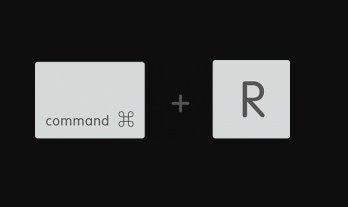
Pour entrer en mode de récupération, voici comment procéder. Si la fenêtre de connexion n'apparaît pas à l'écran, vous devrez peut-être redémarrer votre Mac et essayer à nouveau.
Comment puis-je sortir du mode de récupération ?
Il arrive souvent que vous entriez dans le mode de récupération mais que vous ne sachiez pas comment en sortir. Mais c'est très simple.
- Il vous suffit de choisir l'option "Redémarrer" dans le menu Apple pour quitter le mode.
- Vous pouvez également utiliser l'option Disque de démarrage du menu si Mac continue à revenir au mode de récupération. En sélectionnant la disquette de démarrage normale et en cliquant sur le bouton Redémarrer, votre Mac sera prêt à fonctionner.
Partie 2. Les 4 solutions sur "le Mac ne redémarre pas en mode de récupération"
Il arrive que les utilisateurs de Mac essaient de résoudre des erreurs de disque courantes ou d'autres problèmes avec Mac et qu'ils découvrent que le mode de récupération du Mac est bloqué. Si le Mac ne démarre pas en mode de récupération, cela signifie que vous devez utiliser la connexion Internet et le serveur Apple pour chercher une solution possible.
Pour apaiser vos tensions et vos soucis, voici quatre méthodes de récupération MacOS courantes qui peuvent résoudre presque tous les problèmes de votre Mac.
Solution 1. Utiliser la sauvegarde de Time Machine :
Les utilisateurs de Mac font un geste intelligent en gardant leur disque externe de sauvegarde connecté à Time Machine. Là, si un fichier est perdu ou corrompu, les utilisateurs peuvent restaurer les fichiers à l'aide de la sauvegarde. Cela s'avère souvent utile lorsque vous ne pouvez pas démarrer la restauration sur Mac.
- Redémarrez Mac et cliquez sur l'onglet Options lors du démarrage. Connectez votre Time Machine et elle démarrera dans un instant.
- Choisissez le lecteur de récupération pour démarrer Mac et cliquez sur Utiliser le disque pour mettre à jour le stockage du système.
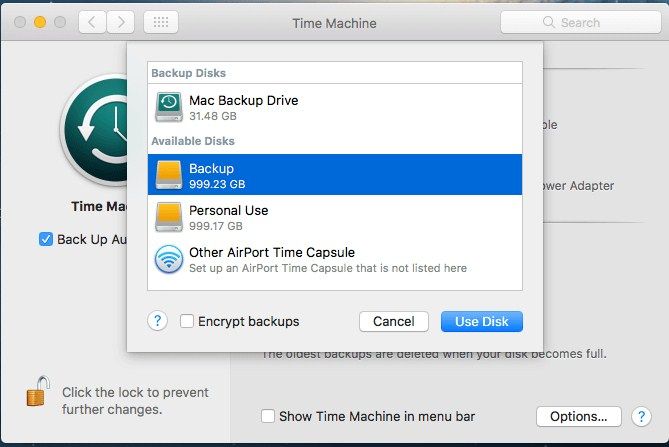
Solution 2. Créer un installateur
Une autre chose que vous pouvez utiliser si le mode de récupération du Mac ne fonctionne pas est de créer un installateur amorçable à l'aide de la fonction Utilitaire de disque. Il est conseillé d'utiliser une clé USB dédiée pour ce processus. Les étapes que vous devez suivre sont indiquées ci-dessous :
- Accédez à la fenêtre Utilitaire en redémarrant votre Mac et en accédant à l'onglet Options lors du démarrage.
- Choisissez le mode "Utilitaire de disque" et connectez un lecteur d'installation amorçable avec le Mac.
- Il faut sélectionner le lecteur dans la liste contextuelle et Mac redémarre. Vous pouvez maintenant réparer Mac facilement pour qu'il puisse être utilisé comme avant.
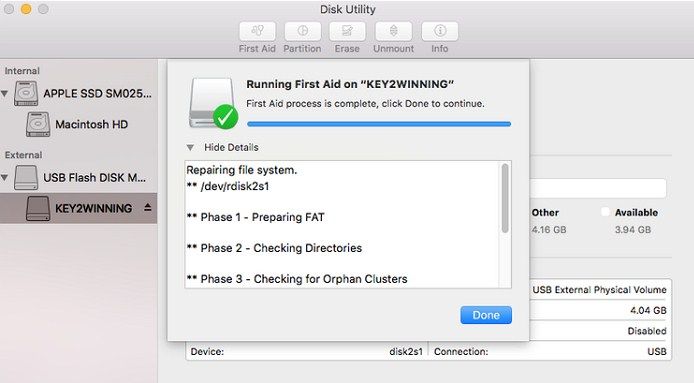
Solution 3. Utiliser la récupération sur Internet pour Mac :
Si vous n'avez aucune idée de ce qu'il faut faire pour résoudre un problème de récupération de MacOS qui ne fonctionne pas, vous pouvez compter sur la fonction de récupération sur Internet ! Lorsque vous mettez votre Mac en ligne, il recherche automatiquement une solution viable pour le réparer.
- Accédez directement au mode de récupération sur Internet en appuyant longuement sur les touches Option + Commande + R pendant le redémarrage. Une icône en forme de globe terrestre apparaîtra à l'écran avec une barre d'état.
- Connectez-vous à un réseau et suivez les étapes guidées par le service public. Une fois le processus terminé, la réparation du Mac sera effectuée et vous pourrez y accéder.
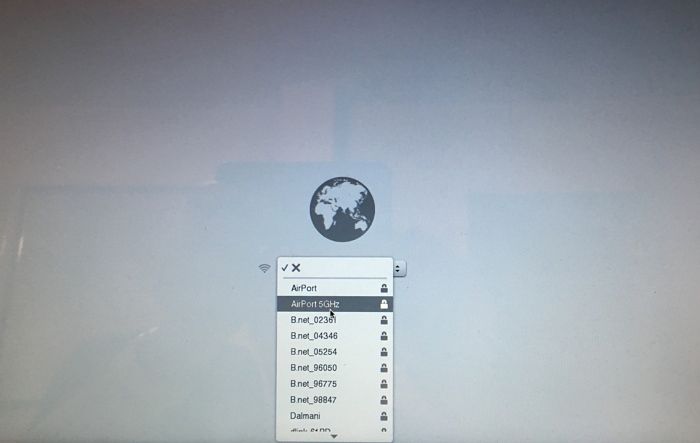
Solution 4. Réinstaller Mac OS X :
Dans le cas où aucune des méthodes ne fonctionne pour réparer le Mac OS X, la dernière option restante sera la réinstallation. C'est la dernière solution logique. Il est préférable de disposer d'une sauvegarde des fichiers de données stockés sur Mac, sinon ils seront perdus.
Sélectionnez l'option "Réinstaller Mac OS X" dans la fenêtre Utilitaires et attendez que la nouvelle copie de Lion soit configurée et installée sur votre appareil.
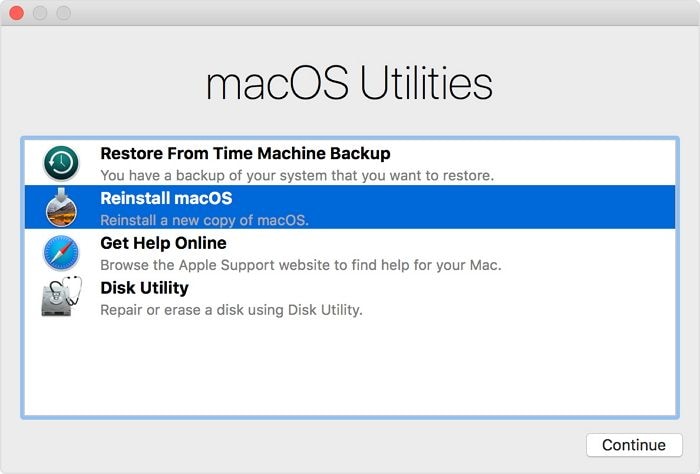
Partie 3. Comment démarrer Mac en mode de récupération ?
Quand le système ou le volume du Mac est endommagé, il est préférable d'utiliser le mode de récupération sur Internet plutôt que la récupération standard. La récupération sur Internet permet de démarrer Mac directement à partir des serveurs d'Apple. Il peut effectuer un test rapide de la mémoire et du disque dur pour rechercher les problèmes.
Le Mac entrera en mode de récupération sur Internet si le secteur d'amorçage est manquant ou si la partition de récupération est endommagée ou corrompue. Pour lancer Mac en mode de récupération, voici les étapes à suivre :
- Redémarrez ou allumez votre Mac et maintenez les touches Commande + Option + R enfoncées après avoir entendu le carillon de démarrage. Relâchez les touches lorsque vous voyez le globe animé à l'écran.
- En fonction de votre connexion Internet, cela peut prendre un certain temps, alors gardez votre Mac connecté à une source d'alimentation.
- Dès que la connexion est établie, vous verrez la fenêtre de l'utilitaire macOS à l'écran. Il vous suffit de cliquer sur l'option pour en sélectionner une.
Il permet aux utilisateurs de réinstaller la version de macOS ou de restaurer l'ordinateur. En outre, vous pouvez exécuter l'utilitaire de disque pour corriger les erreurs et chercher des solutions en ligne.
Tutoriel en vidéo sur la façon de démarrer le Mac en mode de récupération
Partie 4. Comment récupérer les fichiers perdus après le démarrage du Mac
En cas d'absence de copie de sauvegarde de vos fichiers de données et si vous les avez perdus en raison du mode de récupération, vous aurez besoin de l'aide d'un logiciel de récupération de données Wondershare Recoverit Pour Mac, qui peut même récupérer des données de Mac dotée de puce T2 et M1.
Votre logiciel de récupération de données
- Récupérer des fichiers en plus de 1000 formats à partir de n'importe quel périphérique de stockage rapidement, en toute sécurité et totalement.
- Prise en charge de la récupération de données à partir d'une corbeille, d'un disque dur, d'une carte mémoire, d'une clé USB, d'un appareil photo numérique et de caméscopes.
- Systèmes d'exploitation pris en charge : Windows 11/10/8/7/XP/Vista, macOS 10.10 ~ macOS 12 (Monterey) sur iMac, MacBook, Mac Pro etc.

Le logiciel peut être téléchargé à partir de leur site officiel. Le logiciel est disponible pour Mac et Windows. Vous pouvez donc le télécharger facilement sur votre MacOS. Après l'avoir installé, suivez les étapes ci-dessous pour récupérer les fichiers perdus :
Étape 1 : Choisir une partition
Veuillez lancer le logiciel et sélectionner le lecteur à partir duquel les fichiers de données sont perdus. Cliquez sur le bouton Scanner pour commencer.

Étape 2: Analyser la partition
Généralement, le logiciel effectue une analyse complète et recherche les fichiers perdus et supprimés sur l'ensemble du disque.

Étape 3: Prévisualiser et récupérer la partition
Au terme de la numérisation, les dossiers seront énumérés à l'écran. Le logiciel triera les fichiers selon leur format pour faciliter la recherche. Vous pouvez sélectionner plusieurs fichiers à la fois et en avoir un aperçu.
Pour terminer, tapez sur l'option Récupérer et les fichiers seront restaurés sur votre disque. Lors de la récupération, assurez-vous de ne pas enregistrer les fichiers au même endroit, car cela pourrait entraîner une nouvelle perte de données.

Heureusement, vous avez recueilli plus qu'assez d'informations si votre Mac ne démarre pas en mode de récupération. Vous pouvez réparer votre appareil en utilisant l'utilitaire Mac. Mais si l'utilitaire ne peut pas vous aider, alors vous pouvez compter sur Wondershare Recoverit. De cette façon, vous pourrez récupérer des données perdues sur votre Mac.


